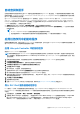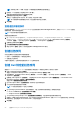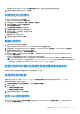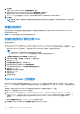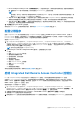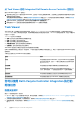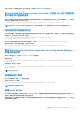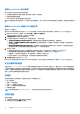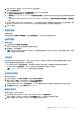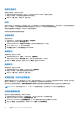Users Guide
Table Of Contents
- Dell Lifecycle Controller Integration for Microsoft System Center Configuration Manager 版本 3.3 用户指南
- 目录
- Dell Lifecycle Controller Integration (DLCI) for Microsoft System Center Configuration Manager 简介
- 使用案例场景
- 使用 Dell Lifecycle Controller Integration
- 许可 DLCI
- Dell 部署工具包
- Dell 驱动程序 CAB 文件
- 配置目标系统
- 自动查找和握手
- 应用任务序列中的驱动程序
- 创建任务序列
- 创建 Dell 特定的任务序列
- 创建自定义任务序列
- 编辑任务序列
- 配置任务序列步骤以应用操作系统映像和驱动程序包
- 应用操作系统映像
- 添加 Dell 驱动程序包
- 部署任务序列
- 创建任务序列介质可引导 ISO
- System Viewer 公用程序
- 配置公用程序
- 启动 Integrated Dell Remote Access Controller 控制台
- Task Viewer
- 您可以使用 Dell Lifecycle Controller Integration 执行的附加任务
- 使用配置公用程序
- 使用 Import Server 公用程序
- 使用 System Viewer 公用程序
- 故障排除
- 相关说明文件和资源
此时将显示 Task Sequence Created(已创建任务序列)窗口,其中包含您创建的任务序列的名称。
10. 在随后显示的确认消息框中单击 Close(关闭)。
创建自定义任务序列
1. 启动 Configuration Manager 控制台。
将显示 Configuration Manager 控制台屏幕。
2. 在左侧窗格中,依次选择软件库 > 概览 > 操作系统 > 任务序列。
3. 右键单击任务序列,然后单击创建任务序列。
将显示创建任务序列向导。
4. 选择创建新自定义任务序列并单击下一步。
5. 在任务序列名称文本框中输入任务序列的名称。
6. 浏览到已创建的 Dell 引导映像,然后单击下一步。
将显示确认设置屏幕。
7. 查看您的设置,并单击下一步。
8. 在随后显示的确认消息框中单击关闭。
编辑任务序列
1. 启动 Configuration Manager 控制台。
将显示 Configuration Manager Console(Configuration Manager 控制台)屏幕。
2. 在左侧窗格中,依次选择 Software Library(软件库) > Operating Systems(操作系统) > Task Sequence(任务序列)。
3. 右键单击要编辑的任务序列,然后单击 Edit(编辑)。
将显示 Task Sequence Editor(任务序列编辑器)窗口。
4. 单击 Add(添加) > Dell Deployment(Dell 部署) > Apply Drivers from Dell Lifecycle Controller(从 Dell Lifecycle
Controller 应用驱动程序)。
将加载 Dell 服务器部署的自定义操作。您现在可以对任务序列进行更改。
注: 第一次编辑任务序列时,将显示一条错误消息:Setup Windows and Configuration Manager(设置 Windows 和
Configuration Manager)。通过创建并选择 Configurations Manager Client Upgrade 软件包可解决此错误。有关创建软件包
的更多信息,请参阅位于 technet.microsoft.com 的 Configuration Manager 说明文件。
配置任务序列步骤以应用操作系统映像和驱动程序包
本说明文件仅介绍应用操作系统映像和添加 Dell 驱动程序的 DLCI 功能。
应用操作系统映像
注: 开始此任务之前,确保 Configuration Manager 中的操作系统映像树内有所需的操作系统映像文件(.wim 文件)。
要应用操作系统映像,请执行以下操作:
1. 在任务序列编辑器左窗格的部署操作系统下,单击 应用操作系统映像。
2. 选择以下选项之一:
● 从捕获的映像应用操作系统
● 从原始安装源应用操作系统
3. 浏览并选择操作系统位置,然后单击确定。
添加 Dell 驱动程序包
1. 在 Task Sequence Editor(任务序列编辑器)左侧的 Deploy Operating System(部署操作系统)下,单击 Apply Driver
Package(应用驱动程序包)。
使用 Dell Lifecycle Controller Integration 23